Como verificar seu BIOS e gerenciá-lo? | Fixo
Publicados: 2017-12-28'Milhões viram a maçã cair,mas Newton foi quem perguntou por quê'
Bernard Baruch
Os mistérios facilitam o pensamento e a excitação. De fato, poucas coisas conduzem mais ao rigor intelectual do que um bom quebra-cabeça. Felizmente, você pode ter um dia de campo com seu computador – seus componentes e recursos são complicados o suficiente para fazer você quebrar a cabeça.
Então, por que não ter um crack no BIOS? Por todas as contas, parece um pouco um enigma – por exemplo, nem todo mundo sabe o que esse misterioso acrônimo significa. Não surpreendentemente, as expressões 'verificar minha versão do BIOS' ou 'gerenciar BIOS' podem soar como mágica épica.
Para dizer a verdade, lidar com as configurações do BIOS é muito mais fácil do que você pensa. E embora o BIOS tenha seus motivos para se esconder dos olhos curiosos dos usuários do Windows 10, pode ser uma boa ideia você obter algumas informações sobre ele.
Aqui estão 6 perguntas relacionadas ao BIOS que valem a pena perguntar:
- 'O que é BIOS?'
- 'Quero saber a versão do meu BIOS – como posso verificá-la?'
- 'Como posso acessar meu BIOS?'
- 'Como posso alterar as configurações do BIOS do meu computador?'
- 'Como posso atualizar meu BIOS?'
- 'Como posso redefinir meu BIOS para suas configurações padrão?'
Então, é hora de tocar nas verdades fundamentais do seu computador:
1. 'O que é BIOS?'
BIOS significa Basic Input/Output System. Ele reside em um chip na placa-mãe do seu computador e ajuda o seu PC a funcionar. O BIOS carrega seu sistema operacional, mantém seu hardware e permite que você controle as funções de baixo nível do seu computador.
Assim, se você quiser:
- alterar a ordem de inicialização
- alterar as configurações básicas do seu hardware
- defina o relógio do seu sistema
BIOS é a sua pessoa.
2. 'Quero saber a versão da minha BIOS – como posso verificá-la?'
Aqui estão 2 maneiras rápidas de verificar sua versão do BIOS:
Usar o prompt de comando
- Tecla do logotipo do Windows + S -> Digite cmd na caixa de pesquisa -> Clique no prompt de comando
- Digite wmic bios obter smbiosbiosversion -> Enter -> Verifique o número da versão do seu BIOS
Use o painel de informações do sistema
Windows logo key + R -> Type msinfo32 into the run box -> Enter -> System Summary -> BIOS Version/Date
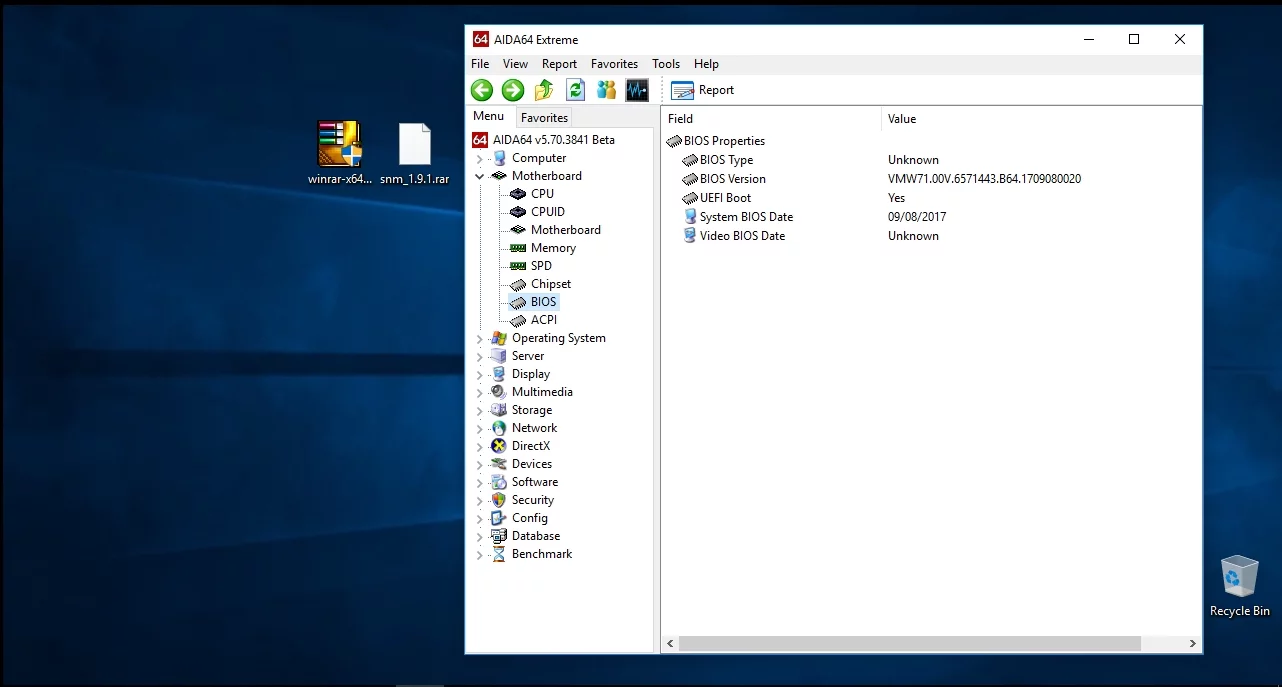
3. 'Como posso acessar meu BIOS?'
Entrar no BIOS do seu PC requer certo conhecimento.
Aqui está o que você pode usar para fazer isso:
Teclas de função
Ligue seu laptop e pressione simultaneamente F2, DEL ou F12 (a tecla exata depende da marca do seu laptop) -> Você entrará nas configurações do BIOS
Pode ser difícil usar as teclas de função para acessar o BIOS no Windows 10 devido à opção Inicialização rápida.
Portanto, recomendamos que você desative esse recurso:
- Iniciar -> Painel de controle -> Opções de energia -> Escolha o que os botões de energia fazem -> Alterar configurações que não estão disponíveis no momento -> Configurações de desligamento -> Desativar Ativar inicialização rápida -> Salvar alterações
- Reinicie seu PC -> Entre no seu BIOS na inicialização pressionando a tecla de função
Configurações avançadas
- Windows 10 Desktop (canto inferior direito) -> ícone de notificação -> Todas as configurações
- Atualização e segurança -> Recuperação -> Inicialização avançada -> Reiniciar agora -> Acesse o firmware UEFI e as configurações do BIOS
4. 'Como posso alterar as configurações do BIOS do meu computador?'
Os utilitários do BIOS variam muito. No entanto, todos eles são bastante semelhantes em estrutura e propósito, sendo conjuntos de menus que lhe dão controle sobre as configurações de hardware do PC. E embora os locais de configuração possam diferir dependendo do hardware que você usa, eles seguem a mesma lógica. É por isso que as instruções a seguir fazem sentido, independentemente do utilitário de configuração do BIOS que você possui.
Para navegar em seu BIOS, use a seta e outras teclas específicas do computador – infelizmente, a entrada do mouse não é suportada.
Tenha em mente que você deve ser extremamente cuidadoso ao personalizar seu BIOS – um movimento em falso e o jogo acaba. Portanto, para evitar falhas no SO ou no hardware, ajuste as configurações do BIOS do computador somente se você souber o que fazer. Ou se você realmente precisa deles ajustados.
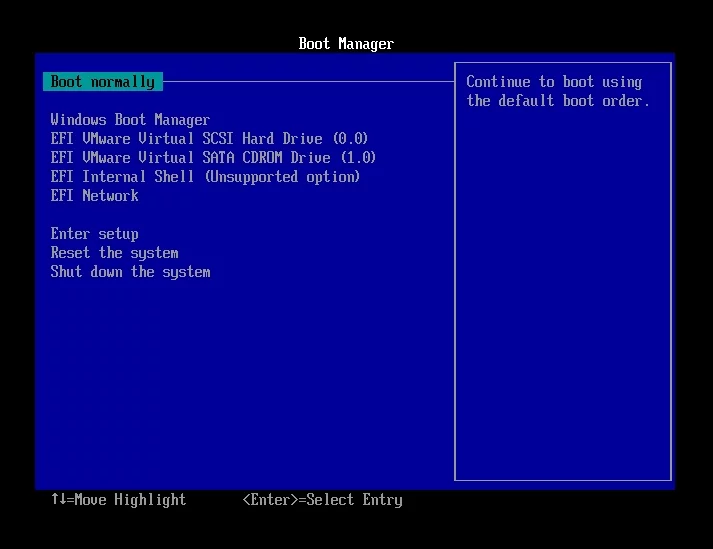
Não pode ficar com medo?
Então, Coração Valente, aqui estão 5 truques legais para você experimentar:

1. Altere a ordem de inicialização
Disposto a alterar a sequência de inicialização por alguns motivos técnicos?
Aqui está como fazer isso:
- Entre no utilitário de configuração do BIOS -> Navegue para inicializar
- Execute as alterações na ordem de inicialização usando teclas específicas (procure-as na tela do utilitário de configuração do BIOS) -> Salve as alterações.
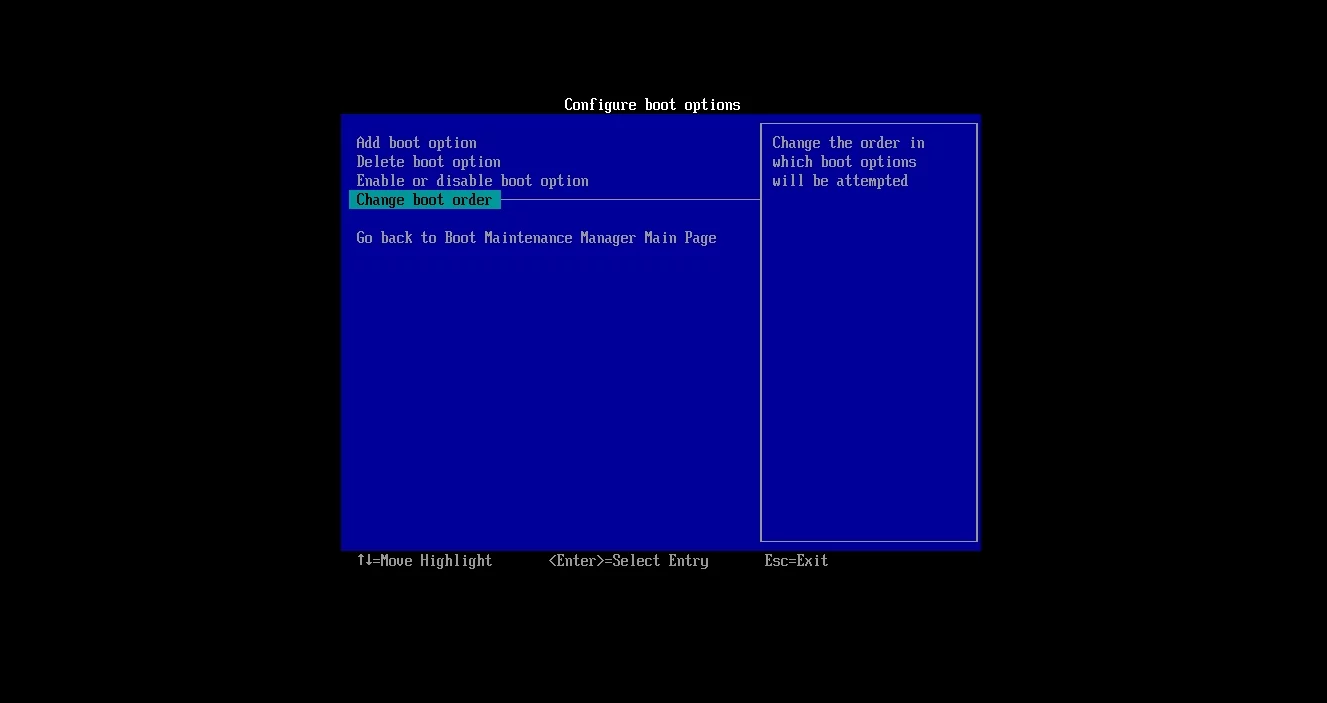
2. Crie uma senha do BIOS
Você pode proteger as áreas mais sensíveis do seu PC habilitando uma senha de BIOS. Honestamente, nunca é demais ser um pouco cauteloso.
Para definir uma senha do BIOS:
- Entre no utilitário de configuração do BIOS -> Navegue até Segurança
- Definir senha do usuário (ou algo assim) -> Criar uma senha forte -> Salvar alterações de configuração
3. Defina o relógio do seu sistema
A gestão do tempo é essencial. Então, por que não ajustar as configurações de tempo do seu PC para que ele fique organizado?
Aqui estão alguns passos fáceis de seguir:
Launch your BIOS -> Navigate to Main -> System Time & System Date -> Save the changes
4. Altere a velocidade do ventilador
Você pode querer alterar as velocidades do ventilador do seu PC para um melhor desempenho:
- Entre no BIOS Setup Utility -> Navegue até Power
- Procure as configurações do ventilador -> Ative o recurso 'controle do ventilador' -> Altere as configurações para o que você deseja
5. Ajuste sua CPU
Seu BIOS lhe dá a oportunidade de fazer o underclock ou overclock da sua CPU.
A propósito, fazer overclock no seu processador não é recomendável: esta técnica pode superaquecer seu PC e deixá-lo um pouco maluco – um preço muito alto a se pagar por um ganho temporário de desempenho, certo?
No entanto, aqui está como o overclocking/underclocking pode ser realizado:
usando o relógio FSB
- Entre no BIOS Setup Utility -> Navegue até o menu Advanced Settings
- Procure a opção incluindo algumas das seguintes palavras: FSB, Clock, CPU ou Frequency-> Selecione as configurações de CPU Frequency -> Altere o valor (aqui você pode diminuir ou aumentar a velocidade da CPU)
usando o multiplicador de CPU
- Entre no BIOS Setup Utility -> Navegue até o menu Advanced Settings
- Procure a opção CPU Multiplier ou CPU Ratio -> Selecione a opção CPU Multiplier Clock -> Configure para outro valor (você pode acelerar ou desacelerar sua CPU)
5. 'Como posso atualizar meu BIOS?'
Tenha em mente que o BIOS é a base da arquitetura do seu PC: se ele for infectado ou corrompido, seu sistema pode se deparar com uma presença persistente de malware ou uma negação de serviço permanente. Assim, evite fontes de atualização suspeitas ou não confiáveis.
Além disso, é vital que você tenha backup de energia ao atualizar seu BIOS: um desligamento repentino do sistema pode fazer com que o processo de reescrita falhe e corrompa seu BIOS - o que é uma experiência muito desanimadora.
Siga estas etapas para atualizar seu BIOS:
- Acesse o site oficial do fabricante da sua placa-mãe.
- Procure as atualizações para o seu modelo de placa-mãe específico.
- Baixe a versão atualizada do BIOS.
- Extraia o conteúdo do arquivo baixado.
- Confira o arquivo README.
- Coloque o arquivo compactado na raiz da sua unidade flash formatada.
- Reinicie seu PC -> Entre no BIOS na inicialização.
- Escolha a opção de atualização do BIOS -> Selecione sua unidade flash -> Selecione o arquivo do BIOS.
- Aguarde a reinicialização do sistema e comece a atualizar o BIOS.
- Aguarde o processo terminar.
Além disso, verifique se seus drivers também estão atualizados. Você pode:
- atualizá-los manualmente;
- use o Gerenciador de dispositivos: Win + X -> Gerenciador de dispositivos -> Expanda as entradas do dispositivo -> Procure o driver problemático -> Clique com o botão direito nele e selecione Atualizar software de driver;
- utilize uma ferramenta especial, por exemplo, Auslogics Driver Updater, para corrigir todos os seus drivers em um clique.
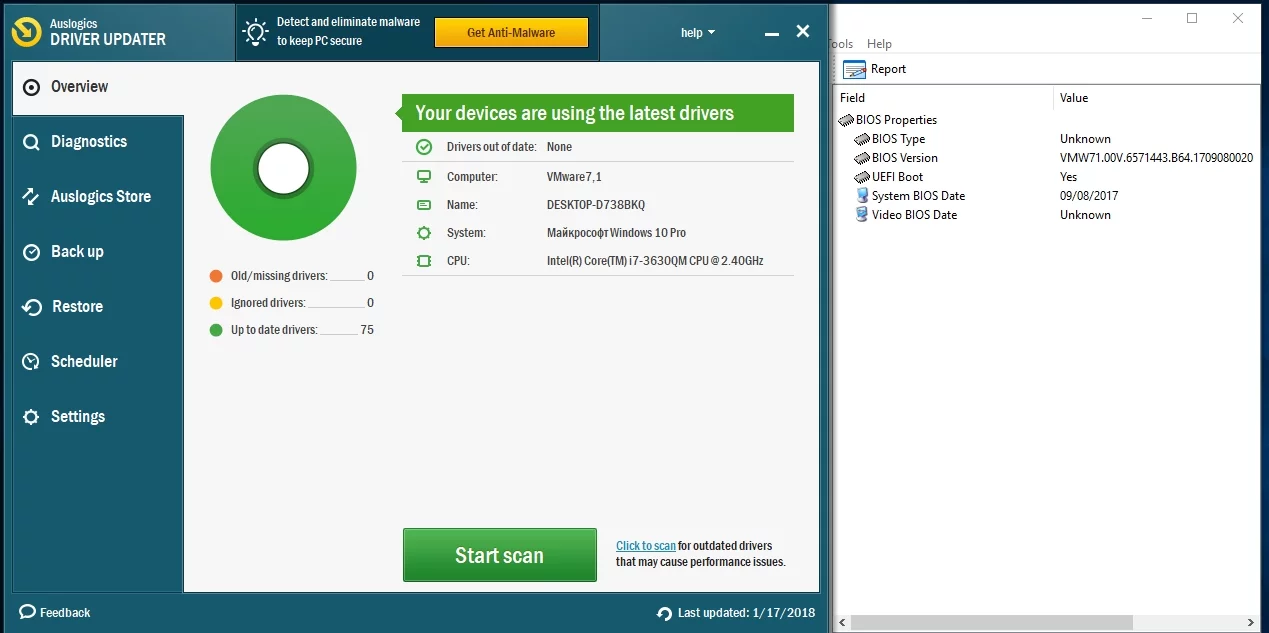
6. 'Como posso redefinir meu BIOS para suas configurações padrão?'
Você pode precisar atualizar seu BIOS ou corrigir alguns bugs em seu PC, o que significa que você deve saber como redefinir seu BIOS.
Para fazer isso, siga estas instruções:
Enter your BIOS settings -> Find the 'reset to default settings' option (it can be called Reset to default, Clear BIOS settings, Load setup defaults) -> Select it -> Enter
Esperamos que seu BIOS tenha lhe contado seus segredos.
Você tem alguma ideia ou dúvida sobre o assunto em questão?
Estamos ansiosos pelos seus comentários!
